Срм система битрикс 24 инструкция по применению. Внедрение CRM Bitrix24. Обработка сделки, ознакомление
Вам достаточно установить связь между интернет-магазином и CRM, и ваши менеджеры по продаже смогут работать с заказами в интернет-магазине прямо из CRM. Например, обрабатывать и «дожимать» сделки до их успешного завершения и даже формировать заказы за клиента - по звонку. Менеджеры делают все, что нужно для успешного завершения сделки прямо в CRM: фиксируют звонки, ставят задачи, назначают встречи, отправляют сообщения.Что такое СRM?

Причины использования CRM
- В CRM удобно собирать и обрабатывать базу клиентов . У ваших менеджеров по продаже всегда под рукой самая полная и актуальная информация по контактам и компаниям (телефоны, адреса, реквизиты, электронная почта, Skype).
- Прямо из CRM можно вести и «дожимать» сделки . Вашим продавцам с помощью CRM легче довести большую долю сделок до успешного завершения. Этому очень способствует система учета всех взаимодействий с клиентом, а также инструменты, позволяющие менеджеру планировать (и не забыть выполнить) свои действия по сделке.
- Вся история сделок и взаимодействий с клиентами сохраняется в CRM. Вы можете проводить тщательный анализ клиентов, менеджеров, продаваемых услуг в различных разрезах. Для такого анализа в CRM встроена мощная система построения отчетов .
- Права доступа и привилегии в CRM гибко настраиваются. Сделки, в зависимости от их свойств и суммы будут видеть только те менеджеры, которые имеют право с ними работать. В CRM очень легко управлять как видимостью, так и правами на изменение сделок - в зависимости от ролей пользователя в CRM, подчиненности, ответсвенности и другим параметрам.
Настройка интеграции
.Как настроить интеграцию

Для интеграции достаточно установить связь между интернет-магазином и CRM. В вашем интернет-магазине есть специальная «настроечная» страница , которая поможет быстро интегрировать магазин с CRM. И если у вас уже есть CRM от «1С-Битрикс», то вы сразу же можете все это сделать.

Для настройки интеграции в административной части вашего интернет-магазина достаточно ввести данные для авторизации на сайте/портале с вашей CRM (адрес, имя и пароль).


После этого система проверит параметры синхронизации, выполнит первичный импорт данных из интернет-магазина и перейдет к настройке интеграции на стороне CRM.
Мастер настройки соединения в CRM

- настроит параметры соединения, автоматически взяв все основные данные;
- настроит параметры первичного импорта и выполнит его за указанный интервал;
- запросит параметры регулярной синхронизации: частоту синхронизации и параметры для сделок по умолчанию: вероятность, ответственный, доступность, группу для уведомлений;
- интеграция завершена!
После завершения работы Мастера на странице интеграции с CRM в административной части вашего интернет-магазина вы увидите все существующие на данный момент интеграции - список
. Здесь же всегда доступна основная статистика
синхронизаций по всем интеграциям.

Вы в любой момент можете интегрировать свой интернет-магазин с другими CRM системами - кнопка «Настроить интеграцию с CRM» всегда активна. А если у вас еще нет своей CRM, создайте бесплатно аккаунт в «Битрикс24»
, интегрируйте с ним интернет-магазин и испытайте все это в работе.
Сценарии использования CRM
Сценарии использования CRM
В поставку продукта «1С-Битрикс: Управление сайтом» включены типовые сценарии работы CRM с интернет-магазином. Типовые сценарии работы CRM с интернет-магазином помогут вашим менеджерам быстро освоить работу с заказами в интернет-магазине прямо из CRM. Для использования сценариев достаточно «наладить» связь интернет-магазин -> CRM и задать в самой CRM необходимые правила.
|
Скачать все сценарии (ZIP, 5 Мб) |

Обработка заказов интернет-магазина в CRM
Сценарий 1: «Работа со сделкой из интернет-магазина»
Это сценарий использования CRM в привязке к интернет-магазину. Клиент сам зашел на сайт интернет-магазина и сделал заказ. В CRM появляется новая сделка. Менеджер получает об этом уведомление и «дожимает» интернет-заказ - выполняет все возможные действия, чтобы перевести сделку в статус «Закрыта с успехом». Например, если заказ в интернет-магазине очень долго «лежит» неоплаченным, менеджер звонит клиенту, уточняет его намерения, редактирует заказ, если нужно, ставит задачу курьеру по доставке и завершает сделку.
1. Клиент формирует заказ в интернет-магазине, работающем под управлением «1С-Битрикс: Управление сайтом»
Покупатель выполняет типичные для интернет-магазина действия: добавляет товары в свою корзину, выбирает способы доставки и оплаты, добавляет пожелания по времени доставки и оформляет заказ.
2. Данные о заказе и клиенте пересылаются в CRM корпоративного портала
Передача выполняется по протоколу CommerceML . Интервал пересылки задается в настройках CRM.

3. Привязка сделки к менеджеру
Привязка к менеджеру
может выполняться случайным образом или по правилам CRM. Например, сделки могут «разбрасываться» по менеджерам в зависимости от характеристик заказа или клиента. А если в настройке связи между CRM и интернет-магазином отключить опцию привязки к менеджерам, то они сами будут «разбирать» сделки из общего списка.

Правила назначения менеджера:
- сделки распределяются случайным образом между менеджерами CRM с учетом присутствия менеджера в офисе;
- сделки распределяются между менеджерами исходя из параметров сделки (сумма сделки, наличие товаров определенной категории и т.д) или исходя из параметров клиента (тип клиента, VIP и др.)
- сделки изначально могут быть без ответственного.
4. Нотификация менеджера

Менеджер может заниматься другими делами, не связанными с CRM, но о том, что поступила новая сделка из интернет-магазина он обязательно узнает. Сразу же после создания сделки, менеджер, ответственный за нее, получит уведомление. Центр нотификации портала «мигает» непрочитанными уведомлениями и его уведомления не только отображают информацию о новой сделке (дата создания и какой интернет-магазин), но и позволяют сразу же перейти к обработке сделки.
5. Обработка сделки, ознакомление
Получив «на руки» новую сделку, менеджер первым делом проверяет данные о контакте, читает комментарии клиента, просматривает список товаров и уточняет намерения клиента. Удостоверившись при таком первичном осмотре сделки, что с заказом все в порядке и это не «мусор», менеджер звонит клиенту с целью уточнить детали. Все выполненные в процессе обработки сделки действия менеджера регистрируются в Журнале
: поставленные задачи
, выполненные звонки
, назначенные встречи
, отправленные письма
.
При регистрации звонка всплывает окошко, в котором автоматически проставляется текущая дата, заполняются (берутся из контакта) данные по клиенту - кому он звонит. Менеджер делает пометки - записывает тему и описание звонка. Например, тема - проверить намерения клиента, в описании - проверить, реальный ли клиент.
7. Обработка сделки, планирование нового звонка
В этом же диалоге звонка менеджер настраивает периодичность повторных звонков, если клиент не ответил или договоренность не была достигнута. Настраивается «напоминалка» о новых звонках, и они будут сделаны в срок. Менеджер может работать с другими задачами.
8. Обработка сделки. Нотификация о действии
Из всплывающего напоминания о звонке менеджер снова переходит в сделку, видит всю историю по ней и сразу понимает, что он должен сделать дальше. Вся информация по сделке и журнал у него под рукой, ничего не нужно запоминать и записывать. Это очень удобно для менеджеров, загруженных обработкой большого количества сделок.
9. Обработка сделки. Выполнение повторного звонка
Менеджер может сколько угодно, до достижения результата, назначать повторные звонки (кнопка «Добавить звонок»). Диалог звонка при переходе из уведомления-напоминания открывается автоматически. Менеджер дозванивается и уточняет намерения покупателя. Допустим, клиент отказывается от одного из товаров. Менеджер тут же, не отключаясь от клиента, сворачивает окошко звонка и редактирует заказ.
10. Обработка сделки. Редактирование заказа
Редактирование заказа происходит в своем всплывающем окне. И нужно особо отметить, что менеджер работает с реальными «живыми» данными интернет-магазина. При этом работает из CRM, без перехода в сам интернет-магазин. Менеджер может перекомплектовать заказ прямо из CRM, и изменения тут же происходят и в интернет-магазине, и в CRM.
Доступен весь функционал работы с заказом интернет магазина, включая скидки, купоны, расчет стоимости доставки. После сохранения заказа, состав сделки и итоговые суммы в CRM автоматически обновляются с учетом выполненных изменений. Все данные по заказу синхронизируются в обе стороны. К примеру, клиент оплатил свой заказ - и статус этого заказа тут же изменился в CRM.
11. Обработка сделки. Постановка задачи курьеру
Уточнив всю информацию по заказу и убедившись в готовности клиента его оплатить, менеджер ставит задачу курьеру. Постановка задачи выполняется прямо из CRM. В задаче в качестве описания можно внести пожелания клиента по времени доставки, назначить срок, добавить какой-то документ и включить напоминание курьеру. Здесь же, в диалоге звонка, менеджер пишет короткий отчет (он позвонил клиенту, уточнил намерения, передал курьеру на доставку заказа).
12. Обработка сделки.Нотификация менеджера о доставке товара
Курьер доставляет заказ и завершает задачу. Менеджер получает уведомление об этом и снова переходит на сделку, чтобы на этот раз закрыть ее.
13. Обработка сделки. Закрытие сделки
Менеджер снова редактирует заказ - изменяет статус заказа на «Сделка завершена». Изменения сохраняются в интернет-магазине, и в CRM автоматически происходит изменение статуса сделки на «Сделка закрыта с успехом».
Сценарий 2: «Создание сделки по звонку клиента»
Менеджер CRM может создать сделку по звонку клиента, оформив за него заказ в интернет-магазине или выбрав товары из внутреннего каталога CRM. Компании, имеющие один интернет-магазин или несколько, и у которых настроена интеграция с CRM, могут использовать два варианта создания сделки по звонку клиента :
- вариант без привязки к интернет-магазину
- вариант с привязкой к интернет-магазину
Вариант без привязки к интернет-магазину
Этот сценарий используется, если:
- компания не имеет своего интернет-магазина, и нужно вести в CRM учет продаж небольшого количества товаров и услуг
- у компании есть интернет-магазин, но кроме интернет-продаж нужно учитывать в CRM оказание каких-то дополнительных услуг
1. Создание сделки, выбор товаров
На телефон менеджера поступает звонок от клиента
, который может иметь начальное представление об оказываемой услуге или предлагаемом товаре. Менеджер дает клиенту подробнейшую информацию и, при его желании что-то купить, переходит на страницу создания сделки в CRM. Менеджер сам формирует заказ
, выбирая товары из встроенного
в CRM каталога
. Мгновенный поиск
по каталогу позволяет отбирать продукты и услуги по первым буквам их наименования. Менеджер тут же может проставить количество по каждой позиции в заказе, подредактировать цены любого товара, сделав, к примеру, клиенту скидку. И сумма сделки автоматически пересчитывается.
2. Создание сделки, привязка к сделке контакта
Менеджер просит клиента представиться и привязывает сделку к контакту. Вначале проверяет наличие такого клиента в базе CRM. Если его нет, создает новый контакт, не покидая окна сделки - заполняет форму с персональными данными.
3. Создание сделки, внесение комментария
В окне сделки менеджер добавляет комментарии, например, о том, что клиент просил сделать доставку в определенное время. Сделка сохраняется. Клиент ждет заказ. Менеджер может ставить задачу курьеру по доставке.
4. Создание сделки, заполнение свойств сделки
При создании сделки менеджер заполняет основные поля сделки: название, стадия, сумма, ответственный, тип, вероятность ее успешного завершения. Если сделка должна просматриваться всеми менеджерами CRM, выставляется «галка» «Доступна для всех». Сделка создана. Дальнейшая работа со сделкой выполняется точно так же, как в сценарии 1, начиная с .
Сценарий 2: «Создание сделки по звонку клиента»
Вариант с привязкой к интернет-магазину
Откуда клиент может узнать о ваших товарах? Увидеть у знакомых или в передаче типа «Магазин на диване», прочесть о них в СМИ и т.д. Некоторым клиентам иногда проще позвонить в отдел продаж компании, чем самому найти нужный товар в интернет-магазине и сделать заказ. Этот вариант использования интеграции с CRM позволяет «подхватить» и не упустить клиента, быстро сделав заказ за него.Сценарий с привязкой к интернет-магазину имеет преимущества и работает, если в компании есть интернет-магазин интегрированный с CRM. Такой вариант создания сделки намного удобней для менеджера, поскольку большинство данных по товарам и клиентам автозаполняется из интернет-магазина. Менеджер быстрее обрабатывает звонок и делает заказ за клиента, на это тратится гораздо меньше времени, чем при работе с внутренним каталогом CRM.
Форма создания новой сделки в этом варианте содержит «галку» «Сделка из интернет-магазина». У менеджера появляется выбор: привязывать ли к интернет-магазину новую, созданную по звонку клиента, сделку или нет. При активации привязки к интернет-магазину в форме создания сделки блокируются некоторые поля. Такие поля менеджер не должен заполнять или изменять, поскольку они передаются и заполняются из интернет-магазина.
Менеджер теперь не выбирает товар из внутреннего каталога, а создает заказ за клиента из интернет-магазина. Вместо кнопки «Добавить товар» в его форме появляется кнопка «Создать заказ в интернет-магазине». По нажатию этой кнопки всплывает окно создания и редактирования «живого» заказа в интернет-магазине. В этом случае менеджер работает с данными интернет-магазина: выбирает товары из каталога интернет-магазина, применяет все доступные на данные момент скидки, создает профиль нового клиента или привязывает заказ к существующему, задает способы оплаты и доставки.
После сохранения заказа в интернет-магазине данные по нему передаются в CRM и менеджер видит страницу сделки с заполненными данными по заказу. Автоматически в CRM создается контакт - по тем данным, что менеджер ввел при создании аккаунта в интернет-магазине.
После формирования менеджером заказа в интернет-магазине клиенту уходит счет - все происходит точно так же, как будто клиент сам сделал заказ. Клиент может оплатить заказ через платежные системы, если был выбран такой способ оплаты. Клиент может зайти в свой профиль в интернет-магазине, отслеживать состояние заказа и пользоваться всеми удобными сервисами для интернет-торговли.
А в CRM добавляется новая сделка, и вся ее обработка идет , за исключением того, что не нужно «обзванивать» клиента - он ведь сам попросил сделать заказ и согласен его оплатить.
Сценарий 3: Создание и обработка лида из веб-формы
Этот сценарий не имеет явной привязки к интернет-магазину и использует данные с веб-форм на сайтах. По данным таких веб-форм в CRM появляется лид, которые при дальнейшей обработке конвертируется в контакт, компанию и сделку.
1. Создание лида из веб-формы
Клиент заходит на сайт, работающий на «1С-Битрикс: Управление сайтом» и заполняет какую-то форму, сохраняет и отправляет с формой свои данные. Компания получает лид.
2. Отправка данных о лиде с вашего сайта через API в CRM
В CRM подгружаются лиды из веб-форм на сайтах компании. Откуда берутся такие лиды? В продукте «1С-Битрикс: Управление сайтом» версии 11.5 в веб-формах можно настраивать связь с CRM. При активизации интеграции данные с веб-формы автоматически передаются в CRM. На специальной вкладке формы задаются настройки для связи с CRM: URL проекта с CRM, данные для авторизации. Здесь же выбираются поля веб-формы, которые будут экспортироваться в CRM.
4. Привязка лида к менеджеру
Лид автоматически привязывается к менеджеру CRM. Назначение менеджера выполняется в соответствии с данными авторизации, указанными при настройке веб-формы. То есть, по умолчанию
лиды из веб-формы попадают на обработку менеджеру, данные авторизации которого указаны в настройке интеграции веб-форм и CRM.
5. Нотификация менеджера
Допустим, в настройках веб-формы вы указали менеджера, который будет выполнять первичную обработку данных. Менеджер проверяет эти данные на реальность и удаляет явно «мусорные» записи. Если по данным с веб-формы видно, чем интересовался клиент, то к лиду добавляются соответствующие товары. После этого менеджер изменяет статус лида на «Обработка» и передает его более опытным коллегам.
Последующая обработка лида выполняется аналогично действиям сценария 1, начиная . Менеджер уточняет намерения клиента, звонит ему, ставит задачи коллегам, планирует разные действия. Лид при этом конвертируется в контакт, компанию и сделку.
Сейчас огромное количество бизнес-компаний разных направленностей не могут обойтись без систем постановки учета проектов и задач. Ведь действительно очень удобно знать, как развивается проект, кто ответственен за происходящие в нем процессы (например, ответственность за звонки и сделки, обучение сотрудников), сколько всего сотрудников над ним трудится и т.д.
Если есть спрос, то значит, будет и предложение, поэтому разработчики сервисов выдвинули на рынок огромное количество CRM систем для бизнеса. Среди всего разнообразия особенно выделяется система Bitrix24, значительно упрощающая все процессы и имеющая ip-телефонию (положительные отзывы и видео о ней говорят сами за себя).
Корпоративный CRM Битрикс24 – облачная система, предназначенная для более эффективного выполнения совместной работы, в основе которого лежит идея социального интранета . Сервис объединяет в себе стандартные инструменты и социальный формат коммуникаций. Внедрение Битрикс 24 позволяет сотрудникам становиться более организованными: они смогут самостоятельно ставить себе задачи через сайт, получать задания от руководителя, передавать их часть своим коллегам, эффективно отвечать на звонки, скачивать документы и видео на диск, делать списки для задач, создавать отчеты, выполнять другие бизнес-процессы на сайте (например, интеграция и т. д.).
Инструменты портала Битрикс24 в своем большинстве созданы для контроля за исполнением бизнес-задач в подразделении, что помогает подчиненным не допускать банальных ошибок при их выполнении на сайте, а также выполнять их вовремя.
В рамках проекта возможен учет времени и прочих ресурсов, необходимых для выполнения задач, включая звонки/сделки. В свою очередь задачи интегрированы с календарями и документами. С CRM Bitrix24 Desktop сотрудник всегда будет знать, какие задачи ему необходимо выполнять на сайте, в какие сроки, какие необходимы списки для задач, какие совершать звонки.
Сервис «Диаграмма Ганта »
 При помощи диаграммы Ганта
, в CRM
1С Битрикс
можно наглядно просматривать временные рамки задач (и через списки), при этом в том порядке, в котором они должны выполняться во время течения проекта. Бросив взгляд на диаграмму в CRM
1С Битрикс
nulled
, сотруднику сразу станет понятно, какие задачи установлены по проекту на сайте, сколько из них были завершены, сколько из них находятся в процессе выполнения, какие имеют истекший срок на выполнение, какие звонки необходимо совершить, делать списки для задач/под отчеты, а какие задачи вообще не имеют срока.
При помощи диаграммы Ганта
, в CRM
1С Битрикс
можно наглядно просматривать временные рамки задач (и через списки), при этом в том порядке, в котором они должны выполняться во время течения проекта. Бросив взгляд на диаграмму в CRM
1С Битрикс
nulled
, сотруднику сразу станет понятно, какие задачи установлены по проекту на сайте, сколько из них были завершены, сколько из них находятся в процессе выполнения, какие имеют истекший срок на выполнение, какие звонки необходимо совершить, делать списки для задач/под отчеты, а какие задачи вообще не имеют срока.
 Для обнаружения задач на портале с нарушениями разного рода, к примеру, сотрудник не успел выполнить задачу в установленные сроки, не просмотрел задачу, требующую внимания, не ответил на звонки и т.д.
Для обнаружения задач на портале с нарушениями разного рода, к примеру, сотрудник не успел выполнить задачу в установленные сроки, не просмотрел задачу, требующую внимания, не ответил на звонки и т.д.
То есть счетчик говорит юзеру о том, что в задачах происходит что-то не так и пора бы сдвинуть эти процессы с мертвой точки.
Роли в задачах
Пользователь может быстро перейти к наиболее важным задачам, требующим внимания. Можно просмотреть разделы «Помогаю», «Делаю», «Наблюдаю», «Поручил», «Все». Сотрудник также сможет быстро перейти к задачам, за которые он отвечает лично; просмотреть, чем в данный момент загружены его подчиненные; при помощи раздела «Проекты» можно наблюдать и управлять процессом выполнения работ на сайте, совершать нужные звонки, делать списки для задач.
Интеграция CRM Bitrix24 c диском и документами
Пользователь с легкостью может загрузить документ при помощи Microsoft
Office
Web
Apps
или Google
Docs
(необходим предварительный вход в личный кабинет, можно через мобильное приложение), и сразу же загрузить документ в задачу. При этом не потребуется сохранять документы на диск, чтобы потом прикреплять их к задачам на сайте. После создания документа можно будет дать доступ сотрудникам (можно будет бесплатно скачать на диск), но и его изменению.
Управление и интеграция проектов
Система CRM Bitrix24 nulled позволяет объединять сотрудников в рабочие группы через десткоп при помощи интуитивно понятных механизмов из социальных сетей, что позволит организовать коллективную работу над проектами (можно войти и через мобильное приложение). При помощи внутренних систем связи станет возможным в значительной степени улучшить коммуникацию работы и ее эффективность. В группах можно будет вести не только тематические обсуждения, но наблюдать за их результативностью, ставить задачи для выполнения, смотреть за их своевременным выполнением, проводить тесты, скачивать файлы на диск.
Новый проект достаточно просто создается в специальной форме, а простой визуальный редактор бесплатно позволит без всякого труда выполнить вход в описание задачи через мобильное приложение. Сервис «почта» довольно просто интегрируется с системой, позволяет делать списки (обучение этого процесса быстрое).
Сервис «Конструктор отчетов»
С помощью конструктора сотрудники смогут собирать, сортировать, фильтровать данные, после чего их представлять руководителям в необходимом виде на диск. К списку задач можно будет применить уже заранее приготовленные фильтры. Визуальный редактор позволяет создавать неограниченное количество фильтров и через мобильное приложение, которые вы сможете сохранять на диск и использовать необходимое количество раз бесплатно.
Работа в сервисе экстранет
Работа в экстранет CRM
nulled
имеет достоинства в виде нейтральной территории и общей рабочей площадки, предназначенной для бизнес-клиентов компании. Данный корпоративный ресурс работает по тому же принципу, что и интранет
(почти аналог), поэтому руководителям не придется по-новому обучать сотрудников управлению новыми проектами. Работа в экстранете
происходит по аналогии с другими рабочими группами в корпоративном портале (рабочая среда такая же удобная и привычная, почта удобная, сделки легко проводятся).
Отчеты по задачам
Бизнес руководители коробочной CRM
nulled
могут быстро оценивать работу с задачами, проверять, сколько времени потребовалось на выполнение конкретного задания, сколько у него заданий в работе, состояние сделки, сколько было завершено, другие бизнес процессы и т.д. Все данные о сотруднике можно будет получить за неделю, месяц, год или за любой другой период. Простой анализ отчетов позволяет быстро определить, насколько эффективно выполняет задачи определённый работник или подразделение, как проходит обучение, а при необходимости отчеты легко скачать бесплатно на диск в формате Excel
.
Сервис «Живая лента»
Битрикс24 имеет единую живую интерактивную ленту, показывающую все изменения на портале, включая изменения в ip-телефонии. Данный инструмент также вмещает в себя рабочие отчеты, задачи, блоги и фотогалереи. Все общение в живой ленте CRM Битрикс24 действительно живое: все комментарии, результаты голосований , лайки, почта, обучение, тесты, контакты, тесты, шаблоны, сделки, изменения на диске – все показывается в режиме настоящего времени, без необходимости перезагрузки страницы.
Если сотрудники будут листать живую ленту, то всегда будут в курсе бизнес-событий, смогут быстро реагировать на изменения, скачать на диск, создать нужные для работы документы, производить обучение, просматривать новые обсуждения, тесты, сделки, лиды и подключаться к ним, производить звонки.
Телефония и ее настройка
Используйте все возможности телефонии для развития вашего проекта и увеличения продаж:
- автоматизированная работа телефонии;
- контроль за телефонами сотрудников;
- экономия на оборудовании/телефонах и звонках;
- при помощи качественной ip-телефонии отличайтесь от конкурентов.
Телефония от Битрикс больше – понятна, настройка ее не занимает много времени, недорога, проста в использовании. С телефонией от Bitrix больше не нужно быть привязанным к офису.
Корпоративный сервис интранет
Если вы пользуетесь хоть одной из социальных сетей через десткоп или мобильное приложение, то вам наверняка очень нравится легкость, удобство, настройка и доступность этого ресурса. При помощи интранета становится возможным также быстро и просто общаться, производить обучение, сделки с коллегами на тему бизнес-вопросов. Мобильное приложение CRM Битрикс24 выполнено таким образом, что многие его инструменты тесно переплетаются с сервисами социальных сетей (присутствует инструкция по использованию и настройке, которая дает ответы на все вопросы, почта работает исправно).
Корпоративный сервис «Пульс»
 Данный функционал позволяет значительно быстрее освоить (обучение, тесты, настройка) все инструменты в портале Битрикс24. Заинтересовать рабочим процессом можно будет, просто добавив соревновательный момент. Пульс компании:
Данный функционал позволяет значительно быстрее освоить (обучение, тесты, настройка) все инструменты в портале Битрикс24. Заинтересовать рабочим процессом можно будет, просто добавив соревновательный момент. Пульс компании:
- показывает, что есть такое корпоративный Битрикс24 в общем;
- обучение при работе с ключевыми инструментами через мобильное приложение или десткоп ;
- показывает основные процессы использования Битрикс 24;
- показывает уровень внедрения портала (интеграция) в компанию;
- измеряет активность использования инструментов (включая звонки, почта) сотрудниками.
Всегда на связи
Сотрудники компании имеют возможность установить коробочное мобильное и десткоп-приложения, благодаря им всегда оставаться на связи, производить звонки, сделки, тесты, обучение других сотрудников. Таким образом, выполнять процессы в Битрикс24 можно будет из любой точки, где присутствует интернет. Мобильное приложение предоставляет сотрудникам комментировать, лайкать , обсуждать проекты, а также отправлять фотографии прямо в ленту (сотрудники смогут их скачать на диск). Отзывы о системе Битрикс только положительные, убедиться в чем вы можете, полистав несколько ресурсов о работе системы.

В завершение отмечу, что каждый пользователь может связать свою страницу на портале Битрикс 24 с профилями популярных социальных сетей. Так, если вы укажете в профайле ссылку на свой аккаунт в Twitter , то сообщения с заданным хеш-тегом будут транслироваться и в «живую ленту» компании (своеобразная интеграция, ее легко настроить).
По аналогии можно настроить передачу информации из портала в «Мой мир», Facebook и другие социальные сети (можно через приложение или десткоп ), в результате чего ваши друзья всегда будут в курсе дел (сколько заданий выполнили, сколько провели встреч, какие были звонки и лиды, во сколько закончился рабочий день, как проходит обучение, просмотреть новые мобильное шаблоны и другие рабочие процессы).
Что необходимо знать, чтобы быть впереди конкурентов:
- как быстро внедрить в работу CRM,
Как строиться работа с клиентом в CRM,
Какие есть настройки сделок и мультиворонок,
Как работать с онлайн-счетами,
Как распределять права доступа,
Что такое бизнес-процессы,
Как мобильное приложение повышает вашу эффективность.
Что такое омниканальная CRM?
Существуют разные способы ведения продаж и переговоров с клиентами: по телефону или в мессенджере, в социальной сети или через форму сайта, по электронной почте или при личной встрече. Взаимодействуя, вы накапливаете данные о клиенте, о проведенных встречах, используете какие-то сервисы, в итоге информация хранится разрозненно. Но ко всему этому можно подключить CRM, которая будет автоматически соберёт и сохранит для вас всю полученную информацию.CRM - это существенная часть , и она тесно взаимосвязана с другими сервисами портала. Благодаря этому, например, при постановке задачи вы можете сразу указать с каким клиентом она связана. Кроме этого вы можете прикрепить к CRM документы или карточки клиентов, настроить бизнес-процессы по обработке входящих или исходящих лидов. Еще есть полная связка с телефонией, что позволяет записывать все телефонные разговоры с клиентами.
Подключение коннекторов и сбор данных
Чтобы CRM стала вашим незаменимым помощником, её необходимо подключить и правильно настроить. С чего начать? Сперва вам нужно выбрать коннекторы – службы, через которые вы будете получать контактные данные ваших потенциальных клиентов. Первый из них – электронная почта.Подключение электронной почты
Слева в панели меню выберите «CRM», перейдите на пункт «Почта» и на открывшей странице выберите последний таб «Почтовые сервисы»:Вы увидите список почтовых сервисов, которые можно подключить к вашей CRM.
Выберите тот сервис, в котором расположена почта, через которую вы ведете переписку с клиентами, и на открытой странице:
- введите логин и пароль почтового ящика,
Установите галочку напротив параметра «Связать с CRM»,
Установите галочку напротив параметра «Забрать данные за…»: обратите внимание, что здесь вы сами выбираете период, за который будут собраны данные с вашего почтового ящика. (Прим. Забрать данные за все время вы можете только если у вас подключен верхний тариф, по умолчанию выбрано «за 3 дня»),
Введите перечень адресов, которые нужно исключить из обработки и не требуется вносить в CRM,
Нажмите кнопку «Подключить».
Подключение социальных сетей и мессенджеров
Еще один популярный и современный способ общения с потенциальными клиентами: социальные сети и мессенджеры. Это удобно для клиента, но не всегда удобно для вас, так как вся информация хранится разрозненно, и чтобы получить к ней доступ, вам необходимо снова и снова заходить в диалоги с клиентами в соцсетях или мессенджерах. Конечно, вы можете вручную переносить данные в CRM, но это будет бесполезной тратой времени менеджера. Гораздо проще сразу подключить CRM к вашей страничке в соцсети или мессенджеру.Для этого в разделе «Компания» в меню слева перейдите в подраздел «Открытые линии». На открывшейся странице выберите пункт «Создать новую линию». У вас откроется страница, которую необходимо заполнить и настроить:

Используя тонкую настройку открытой линии, вы можете выставить автоматическое создание лида, назначить ответственных сотрудников, настроить очередность и распределение сообщений между сотрудниками, выбрать необходимые действия при обработке не отвеченных сообщений, настроить рабочее время открытой линии (например, с 8.00 до 17.00) и т.д.
Введите название открытой линии, чтобы в дальнейшем вы могли видеть, откуда к вам пришел клиент. Пролистните страницу в самый низ и выберите необходимый канал связи из имеющихся в списке (онлайн-чат, Telegram, Вконтакте, Facebook, Network 2.0, Viber – список будет постепенно пополняться), например, «Вконтакте»:

Чтобы подключить соцсеть, вам нужно быть авторизованным пользователем. После того как вы нажимаете кнопку «Подключить», у вас высвечивается список групп, где вы являетесь администратором, и появляется возможность выбора: подключить личную страницу или группу (публичную страницу). В открывшемся диалоговом окне разрешите порталу доступ к сообщениям публичной страницы.
Главное достоинство этой интеграции в том, что вы можете мгновенно реагировать на сообщения клиентов, так как получаете их напрямую в бизнес-чат, а ваш клиент видит ответ в соцсети или мессенджере.

Обратите внимание, что в бизнес-чате у вас есть несколько дополнительных функций. Вверху, где указаны данные контакта находятся два индикатора-подсказки: CRM – означает, что этот контакт уже внесен в качестве лида, и иконка соцсети или мессенджера, из которого вы получаете сообщение.
Вы можете:
- пригласить в диалог еще одного собеседника – сотрудника компании, которому будет видна вся предыдущая переписка с клиентом, даже если он присоединился в середине или конце разговора,
- переадресовать текущий разговор другому сотруднику,
- закрепить диалог, чтобы не искать в дальнейшем в списке контактов чата,
- перейти в CRM, чтобы посмотреть данные по клиенту,
- завершить диалог,
- посмотреть историю сообщений.
Подключение телефона
Для того, чтобы ваш CRM пополнился телефонными номерами потенциальных клиентов, воспользуйтесь сервисом «Телефония». Для этого выберите соответствующий пункт меню слева и перейдите на страницу «Управление номерами», где вы сможете выбрать удобный для вас способ:
Вы можете:
- привязать свой номер – уже имеющийся у вас корпоративный номер,
- арендовать номер у оператора,
- подключить собственную АТС.
- обработать добавочный номер,
- проверить номер по базе CRM (если номер найден, автоматически создать лид),
- настроить очередь,
- настроить обработку не отвеченного звонка,
- включить запись всех звонков,
- включить оценку качества обслуживания,
- настроить рабочее время номера,
- мелодии звонков.
Подключение формы на сайт
Один из обязательных элементов сайта – форма обратной связи или контакта с компанией. Ее также можно подключить к CRM и даже создать прямо на портале. Перейдите в раздел «CRM» и выберите «СRM-формы». На появившейся странице выберите «Создать формы».Все поля, которые вы заполняете в этой форме уже интегрированы в CRM, то есть в дальнейшем вы увидите их уже в карточке клиента, лиде и т.д.
Заполните поле заголовков: первый – это ваш внутренний, второй – тот, который увидит ваш потенциальный клиент. Необходимые поля выберите в меню сбоку: имя и фамилия, телефон, и-мейл и т.д.
Так же вы можете настроить:
- цвет сообщения,
- надпись на кнопке,
- назначить ответственного сотрудника, который будет обрабатывать эти данные,
- что делать с этими данным (создавать лид, клиента, сделку, предложение, счет),
- обязательные поля для заполнения,
- фон и тип формы,
- лицензионное соглашение или правила (например, согласие на обработку личных данных),
- действия после заполнения формы: при успешном заполнении формы (например, сказать «спасибо»), перенаправить на предыдущую страницу, при неудачном заполнении формы (указать, что делать).
Также при создании формы вы получаете не только ссылку на ее веб-версию, которую можете предоставить своему клиенту, но и внизу в разделе «Ссылки и коды» - код для вставки формы на ваш существующий сайт. Достаточно скопировать скрипт и вставить его в код вашего сайта.
Подключение 1C
Вы также имеете возможность перенести своих клиентов из 1С. Для этого выберите в меню слева пункт «1С-Битрикс24» и следуйте подсказкам мастера подключения, который появятся на открывшейся странице. От вас потребуется:- скачать и установить модуль «1С + Битрикс24»,
- связать 1С с как показано на изображении мастера,
- ввести указанный ключ,
- заполнить два поля.
Это односторонний коннектор: данные переносятся только из 1С в , все, что вы будете заполнять в дальнейшем в обратную сторону, то есть в 1С, автоматически вноситься не будет. Существует отдельная интеграция 1С и , которая работает в обе стороны. Эта функция доступна на верхних тарифах.
Это самые распространенные коннекторы, список которых постепенно будет расширяться и дополняться. Вы также можете вручную заполнять действия, которые были совершены в различных сервисах, например, указать встречу: дату, время и результат. В дальнейшем вы сможете просмотреть эту информацию в карточке клиента и лиде, если он был создан.
Работа с контактами в CRM
После настройки коннекторов ваша CRM постепенно наполнится контактами, которые в зависимости от заданных настроек могут быть лидами, контактами, компаниями, сделками, предложениями или счетами. В дальнейшем, заходя в соответствующий раздел вы сможете настроить карточку контакта. Карточки в CRM полностью настраиваемые, то есть вы сами выбираете поля, которые вам необходимы и задаёте им названия. Для этого зайдите в редактирование контакта и нажмите на кнопку «Добавить поле» в самом низу страницы.CRM позволяет конвертировать лид в контакт (для работы с физическими лицами) или компанию (для работы с юридическими лицами), сделку, предложения и счета. Чтобы это сделать откройте лид и в правом углу нажмите на стрелочку у пункта «Создать на основании». В выпавшем меню выберите необходимое действие.

После этого в соответствующих вкладках CRM появится карточка клиента или компании (в зависимости от выбранного вами действия). После чего вы можете редактировать карточку, добавить на контакт или компанию сделку или предложение, выставить счет.
При проведении сделки вы можете устанавливать её статус, который укажет на какой стадии она находится. Стадии сделки вы выбираете самостоятельно в настройках. Для этого в правом верхнем углу нажмите на кнопку «Добавить направление», выберите необходимую сделку, перейдите в «Еще», «Справочники» и выберите те шаги и статусы сделок. В дальнейшем, когда вы будете создавать сделку, в меню сверху у вас уже будет название сделки и вы, нажав на плюсик, создадите именно ту сделку, которая требуется.
Просмотр статистики
Удобный способ анализа ваших сделок - мультиворонки. Чтобы наглядно увидеть на какой стадии находятся сделки, перейдите во вкладку «Отчеты».
Воспользуйтесь фильтрами и установите период, за который хотите просмотреть статистику. Отчеты в форме мультиворонок можно просматривать по всем разделам CRM (лиды, контакты, компании, предложения, сделки, счета).
Выставление счетов в CRM
Когда вы обработали лид, конвертировали его в контакт или компанию и провели соответствующую работу, вы доходите до сделки или предложения. Логичное завершение сделки или реализации предложения - продажа, один из этапов которой - выставление счета. Для выставления счетов своим клиентам и компаниям вам необходимо выполнить базовые настройки: заполнить реквизиты.Нажмите кнопку «Еще» и выберите «Настройки» и «Способы оплаты». На появившейся странице внесите все необходимые данные (если у вас разные счета для юридических и физических лиц, вы можете настроить два разных способа оплаты).
На появившейся странице вы заполняете банковские реквизиты, добавляете логотип, факсимиле и скан печати и сохраняете. После того как ваш шаблон сохранен, и все данные внесены верно, перейдите во вкладку счета.
Перейдите в список счетов и нажмите на кнопку «Выставить счет».
На открывшейся странице заполните поля:
- тему (за что оплата),
- статус,
- плательщика (компанию или контакт из списка),
- способ оплаты (например, банковский перевод),
- выбрать товар из каталога.
Готовый счет вы можете поставить на печать, сохранить в PDF, отправить по e-mail.
Вы также можете получить ссылку на сформированный счет и предоставить ее своему клиенту. Главное удобство заключается в том, что такой онлайн-счет клиент может не только самостоятельно сохранить себе и распечатать, но и оплатить через подключенный вами платежный сервис.
Подключить и настроить платежный сервис для оплаты онлайн-счетов можно в настройках CRM – «Способы оплаты». Там же, где вы вносили банковские реквизиты для оплаты (для банковского перевода), вы можете выбрать «Яндекс.Деньги» и «PayPal». На открывшейся странице самостоятельно заполните все поля: информацию вы можете получить от платежных систем.
Вы также можете привязать выставление счета к CRM-форме. Зайдите в создание CRM-формы и к полям контактов (имя, фамилия, номер телефона, и-мейл), добавьте поля из категории «Счет». После заполнения такой формы клиент сразу получит счет для оплаты через выбранную платежную систему.
Распределение прав доступа к разным элементам CRM
Когда менеджеры компании выполняют разные функции и имеют разные обязанности, важно распределить между ними права доступа. Зайдите в настройки CRM, выберите пункт «Права», «Права доступа». На открывшейся странице вы сможете настроить права для каждого менеджера в соответствии с его ролью: менеджер, начальник отдела, директор, генеральный директор. Вы также можете сами добавить роль.Выбрав роль, например, «Менеджер» вы сможете в специально разработанном интерфейсе гибко и тонко настроить права доступа для каждого менеджера, который работает с лидами, сделками, компаниями, предложениями, контактами.

Выбирая значение для сущностей CRM, вы можете позволить менеджеру видеть свои и чужие сделки, добавлять, изменять, удалять, экспортировать и импортировать сущности – как свои, так и других менеджеров. Благодаря многообразию пунктов настройки вы можете объединять менеджеров, например, если у вас в паре работают несколько сотрудников. Вы также можете запретить доступ к некоторым функциям.
Автоматизация CRM
Одно из главных преимуществ CRM в том, что её работу можно автоматизировать. Например, настроить автоматическое создание задач при появлении лида или настроить распределение сделок между вашими менеджерами (например, до определенной суммы клиентов обслуживает один сотрудника, а свыше – уже другой). Для этого зайдите в настройки CRM, выберите пункт «Автоматизация» – «Бизнес-процессы». Вы можете настроить бизнес-процессы для лидов, контактов, компании и сделки. В конструкторе вы создаете шаблон бизнес-процесса, по которому при появлении нового лида, вашему сотруднику автоматически ставится задача,Внимание!
Бизнес-процессы доступны только на верхних тарифах облачного .
Мобильное приложение
Как правило, не все сотрудники имеют возможность постоянно находиться около компьютера в течении рабочего дня: выезды на место, встречи с клиентом и т.д. Всегда оставаться на связи, общаться с клиентами и полноценно управлять CRM поможет мобильное приложение .Мобильная версия позволяет выполнять в CRM те же действия, что и полная версия для ПК: создавать и обрабатывать лиды, проводить сделки, выставлять счета, смотреть статистику и анализировать работу сотрудников.
Таким образом, CRM-система станет вашим надежным помощником в ведении бизнеса. В ней будет собрано и удобно структурировано все: история переписки с клиентом, важная информация (контактная, примечания по переговорам и т.д.), статусы сделок, записи разговоров. Вы сможете выставлять ему счета и следить за их оплатой, проанализировать сделки за выбранный период и распределить роли между менеджерами и даже автоматизировать работу благодаря бизнес-процессам. А постоянно следить за работой команды вам поможет мобильное приложение. значительно экономит ваше время, объединяет в большую базу заказчиков и контрагентов, позволяет оперативно реагировать на обращения клиентов и анализировать всей компании.
Задачи и проекты в Битрикс 24
С Битрикс24 вы можете полностью автоматизировать работу компании. Чек-листы и шаблоны задач, конструктор документов и фильтров - огромное количество удобных инструментов помогут вам сделать работу компании еще эффективнее. Ставьте задачи подчиненным, оценивайте работу, учитывайте затраченное время, планируйте сроки в диаграмме Ганта. Разработайте систему мотивации на основе отчетов. Назначайте встречи с клиентами и планерки в календарях. Вы всегда будете знать, чем занимаются ваши сотрудники и куда движется ваша команда.
Совместная работа с документами в Битрикс24

Документы создаются для того, чтобы с ними работали – вносили изменения, дополняли, исправляли. Поэтому организация работы с документами – очень важна для общей эффективности компании. Обсуждайте, вносите правки, смотрите историю изменений, пользуйтесь умным поиском, согласуйте и утверждайте документы прямо в вашем Битрикс24.
С Битрикс 24 вы можете существенно съэкономить, поскольку вам больше не нужно приобретать офисные программы!
Облачное хранилище файлов Битрикс24.Диск интегрировано с GoogleDocs и OfficeOnline и позволяет нескольким сотрудникам одновременно работать с документами прямо в браузере.
Планирование в Битрикс24
Хотите, чтобы процесс планирования рабочего времени в вашей компании стал простым и действенным? Объедините на одной календарной сетке личные календари сотрудников и рабочих групп – и задания. Включите напоминания о предстоящих событиях - система напомнит вам о них.
График отсутствий поможет спланировать отпуска в компании, чтобы отсутствие сотрудников не отразилось на общей работе.
Проводите собрания и планерки, приглашайте участников, назначайте время и место встречи. Участники видят повестку планерки и самостоятельно добавляют отчеты. Результаты обсуждения записываются в протокол, по итогам совещания сразу же ставятся задачи сотрудникам.

Бизнес-процессы Битрикс 24

Битрикс 24 обеспечивает простое и удобное создание бизнес процессов и управление ими в любой организации. Вы можете работать как со стандартными операциями, так и настраивать собственные. Оплата выставленных счетов, учет внутренней и исходящей документации, оформление заявлений, накладных - теперь эти операции не будут занимать лишнее время. С помощью настроек можно откорректировать работу системы согласно внутреннему распорядку и режиму работы. Никогда прежде автоматизация бизнеса не была настолько доступной, бизнес процессы Битрикс24 существенно повышают эффективность работы сотрудников компании.
CRM в Битрикс 24
CRM Битрикс24 - удобная система для управления взаимоотношениями с клиентами, партнерами и поставщиками, залог отличных продаж и повышения эффективности бизнеса. Храните контакты, пишите письма и совершайте звонки, проводите сделки, выставляйте счета и анализируйте «воронку продаж» в CRM Битрикс24, при этом система CRM фиксирует всю историю вашего взаимодействия. CRM система Битрикс24 предоставляет безграничные возможности для построения долгосрочных отношений и удовлетворения любых запросов ваших клиентов. Для 12 сотрудников вы можете использовать CRM систему Битрикс24 бесплатно. Если этого недостаточно - воспользуйтесь нашим промокодом Битрикс24
CRM Битрикс24 легко настраивается для работы в любой компании, имеет интуитивно понятный интерфейс и удобные режимы представления в виде списков и канбана.

CRM маркетинг в Битрикс24

Конструктор сайтов в Битрикс 24
Создавайте сайты и лендинги в простом и удобном конструкторе сайтов Битрикс24 для продвижения товаров, услуг, мероприятий, для своей компании или для заказчиков.
Сайт Битрикс24 не нужно специально интегрировать с CRM, он уже создан внутри CRM. Все контакты клиентов, которые напишут вам с сайта или позвонят, сразу заносятся в CRM и попадают в работу менеджерам.
Выбирайте тему, легко меняйте тексты, фон, изображения, добавляйте нужные вам готовые блоки из каталога. Вы сразу увидите, как сайт будет выглядеть на компьютере, планшете, на смартфоне, сайт адаптирован под все разрешения и устройства. Он SEO-адаптирован и готов для индексации поисковиками.
Сайты Битрикс24 бесплатно размещаются на хостинге в домене bitrix24.site. Вы также можете привязать к сайту любой ваш домен!

Мобильное приложение


Обратите внимание, сообщения можно лайкать и комментировать. Можно отписаться от уведомлений, связанных с сообщением, добавить в избранное. Создатель сообщения может добавить получателей записи, редактировать, удалить, создать задачу.
Все это доступно, если кликнуть на кнопку Еще.

Давайте воспользуемся предложением и создадим задачу.
Нам приходит уведомление, что задача создана и можно перейти к ее управлению.
Вот так выглядит задача в системе Битрикс24 :


Обратите внимание, в строку чек-лист можно добавить непосредственно текст задания. Что мы и сделали.
Кроме того, можно указать группу сотрудников, для которой предназначена задача.
В разделе «Компания» можно добавить сотрудников и отредактировать структуру компании.

Вот так выглядит раздел Настройки.



Вывод: Хорошо продуманный функционал. Понравились подсказки в системе. Все интуитивно понятно и легко.
Описание функционала

| Битрикс24 | |
|---|---|
|
Работа со сделкой |
Добавлять сделки, управлять, отслеживать статистику |
|
Телефония |
SIP-телефония |
|
Чат и видео |
|
|
Календари |
|
|
Управление задачами |
Контроль сроков, делегирование, отчеты, учет времени по задачам, шаблоны задач, чек-листы, занятость сотрудников |
|
Оповещения |
|
|
Экстранет |
|
|
Объявления |
|
|
Фотогалереи |
|
|
Бизнес-процессы |
Настройка оплаты счетов, заявлений на отпуск и командировку, учет исходящих документов, получения подрасчетных авансов и другие задачи. |
|
Ставить задачу, комментировать, лайкать |
|
|
E-mail-клиент |
Почта в домене Битрикс24 , привязать другую почту |
|
Настройка интерфейса |
|
|
Права доступа |
В рабочие группы, отделы, к документам, контактам, CRM и почти всем элементам системы |
|
Отчетность |
Счета, авансовые отчеты |
|
Воронка продаж |
|
|
Работа с документами |
Совместная работа с документами, обсуждение документов |
|
Структура компании, профили сотрудников, опросы, безопасность |
|
|
Интеграции |
431 готовых приложения |
|
Приложения |
Android, iOS, Windows, Mac |
|
Установить логотип компании |
|
Тарифы
| Тариф/Характеристика тарифа | Проект | Проект+ | Команда | |
|---|---|---|---|---|
|
Пользователи |
неограничено |
неограничено |
неограничено |
Неограничено |
|
Бесплатно |
904 рублей в месяц |
4552 рублей в месяц |
9112 рублей в месяц |
|
|
Место в облаке |
Неограничено |
|||
|
Бизнес-пользователи |
неограничено |
Неограничено |
||
|
Открытые линии |
Неограничено |
|||
|
Бизнес-процессы |
||||
|
Учет рабочего времени |
||||
|
Отчеты по рабочему времени |
||||
|
Рабочие отчеты руководителю |
||||
|
Собрания и планерки |
||||
|
Мультиворонки |
2 воронки |
Неограничено |
||
|
Экстранет |
Неограничено |
Неограничено |
||
|
Пользовательские поля |
||||
|
Автоматизация бизнес-процессов |
Тарифы проработаны. Отличаются как по функционалу, так и по количеству пользователей.
Сравнение с другими тарифами
|
Название сервиса/
параметр |
AmoCrm | Битрикс24 | Freshoffice | Мегаплан | Mango Office | Terrasoft | Yoolla |
|---|---|---|---|---|---|---|---|
|
Количество тарифов |
|||||||
|
Стоимость самого дорогого тарифа |
1499 рублей в месяц (количество пользователей не ограничено) |
9112 рублей в месяц (количество пользователей не ограничено) |
750 рублей в месяц за 1 пользователя |
629 рублей в месяц (количество пользователей не ограничено) |
4500 рублей в месяц за 12 пользователей |
Свыше 82 000 рублей в месяц за 30 пользователей |
300 рублей в месяц за 1 пользователя |
|
Стоимость самого дешевого тарифа |
499 рублей в месяц (количество пользователей не ограничено) |
Бесплатно (количество пользователей не ограничено) |
750 рублей в месяц за одного пользователя |
279 рублей в месяц (количество пользователей не ограничено) |
2000 рублей в месяц за 6 пользователей |
980 рублей в месяц за 1 пользователя |